Як прибрати збережений пароль ВКонтакте
Як вам повинно бути відомо, кожен сучасний інтернет-оглядач має можливість зберігати і при необхідності надавати різні дані, включаючи паролі. Це відноситься до буквально будь-якого інтернет-ресурсу, включаючи сайт соціальної мережі ВКонтакте. По ходу цієї статті ми розповімо про те, як можна позбутися від паролів в найбільш популярних браузерах.
зміст
Прибираємо збережені паролі
Багато в чому процес видалення паролів схожий з тим, що нами було показано в статті по темі перегляду колись збережених даних в різних браузерах. Рекомендуємо вам ознайомитися з цією статтею, щоб знайти відповідь на багато питань.
Читайте також: Як подивитися збережені паролі ВК
Крім сказаного, вам слід знати, що вводяться паролі можна просто не зберігати в базі даних оглядача. Для цих цілей, якщо потрібно, при авторизації встановлюйте галочку навпроти спеціального пункту «Чужий комп'ютер».
По ходу статті ми торкнемося лише кілька веб-браузерів, проте, якщо ви використовуєте який-небудь інший оглядач, то вам просто слід більш уважно вивчити параметри програми.
Спосіб 1: Видалення паролів окремо
У цьому способі ми розглянемо процес видалення паролів в різних браузерах, проте вже окремо через спеціальний розділ налаштувань. Більш того, більшу частину переходів можна скоротити до використання спеціальних посилань.
Детальніше: Як видаляти паролі в Гугл хром , яндекс.браузер , опері , Мазілу Фаерфокс
- Якщо ви використовуєте Google Chrome , То скопіюйте наступний код і вставте його в адресний рядок.
chrome://settings/passwords - За допомогою форми пошуку, розташованої в правому верхньому куті, відшукайте видаляється пароль, використовуючи в якості ключового слова логін.
- Серед результатів пошуку знайдіть потрібну зв'язку даних і клацніть по іконці з трьома крапками.
- Виберіть пункт «Видалити».
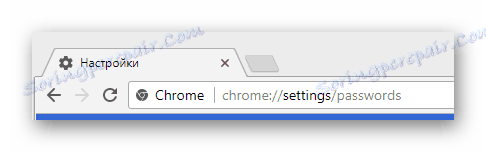



Врахуйте, що всі ваші дії неможливо скасувати!
- При використанні яндекс.браузер також необхідно скопіювати і вставити спеціальний код в адресний рядок.
browser://settings/passwords - За допомогою поля «Пошук паролів» знайдіть потрібні вам дані.
- Наведіть курсор миші на рядок з непотрібними даними і клацніть по значку хрестика з правого боку від рядка з паролем.
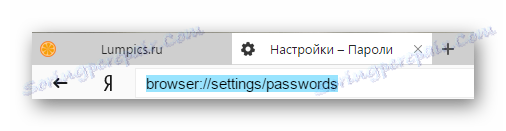
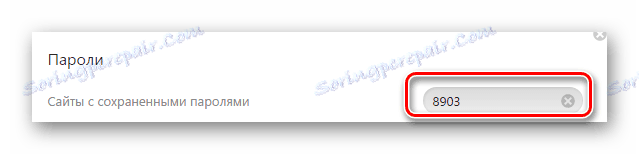
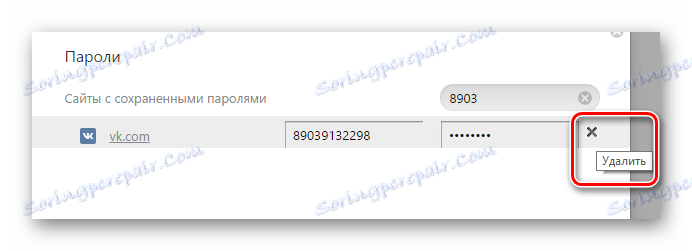
Якщо у вас виникають труднощі з пошуком, скористайтеся звичайним скроллингом сторінки.
- оглядач Opera теж вимагає використання спеціального посилання з адресного рядка.
opera://settings/passwords - За допомогою блоку «Пошук паролів» знайдіть видаляються дані.
- Помістіть курсор миші на рядок з прати даними і клацніть по іконці з хрестиком «Видалити».
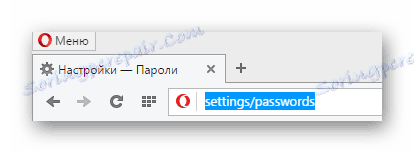

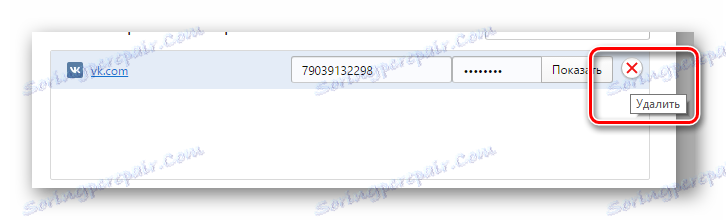
Не забувайте після видалення паролів перевіряти успішність виконаної операції.
- Відкривши веб-оглядач Mozilla Firefox , Вставте в адресний рядок наступний набір символів.
about:preferences#security - У блоці «Логіни» клікніть по кнопці «Збережені логіни».
- За допомогою пошукового рядка знайдіть потрібні дані.
- З представленого списку результатів виберіть той, який необхідно видалити.
- Щоб стерти пароль, скористайтеся кнопкою «Видалити», розташованої на нижній панелі інструментів.
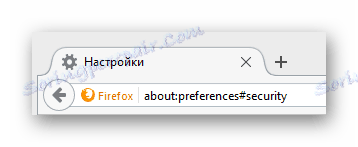
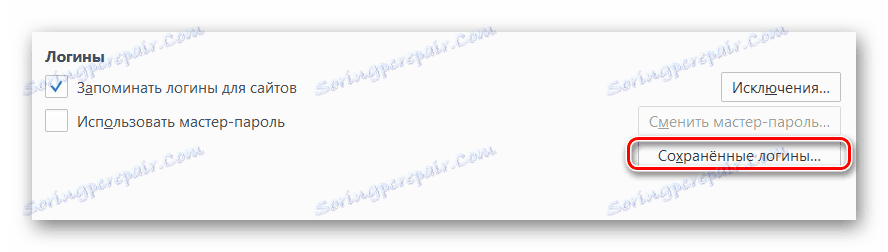

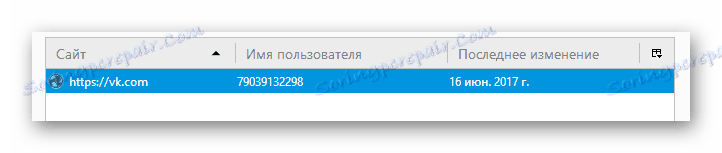
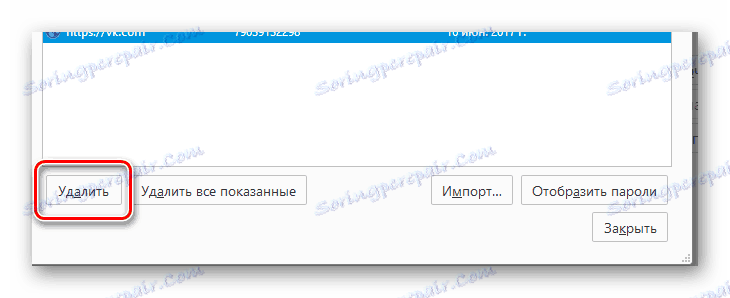
Спосіб 2: Видалення всіх паролів
Відразу ж зауважте, що для кращого розуміння дій з даного методу вам слід вивчити інші статті на нашому сайті, що стосуються очищення історії оглядача. Цьому важливо приділити увагу, так як при правильно виставлених параметрах можна видалити лише частину даних, а не все відразу.
Детальніше: Як очистити історію в Гугл хром , опері , Мазілу Фаерфокс , яндекс.браузер
Незалежно від браузера завжди очищайте історію за весь час.
- В інтернет-браузері Google Chrome вам для початку потрібно відкрити головне меню програми, клікнувши по представленої на скріншоті кнопці.
- У списку необхідно навести курсор миші на розділ «Історія» і серед підпунктів вибрати «Історія».
- На наступній сторінці з лівого боку клікніть по кнопці «Очистити історію».
- У вікні, виставте галочки на свій розсуд, обов'язково залишивши позначку у пунктів «Паролі» і «Дані для автозаповнення».
- Натисніть кнопку «Очистити історію».
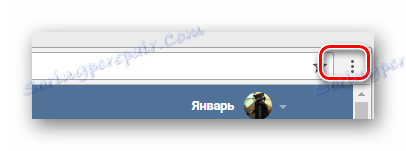
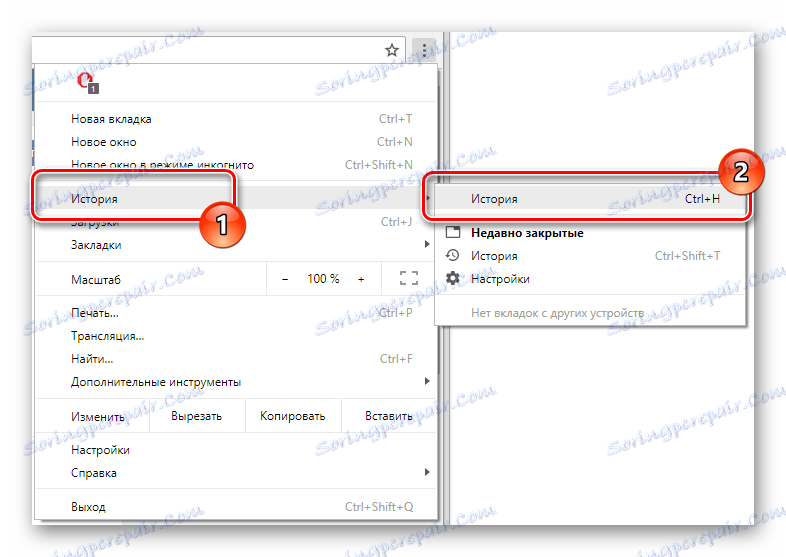
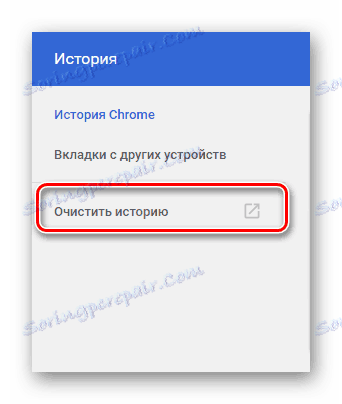
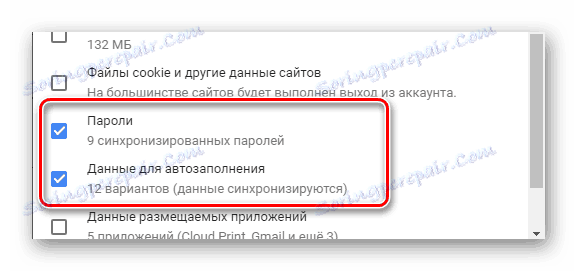
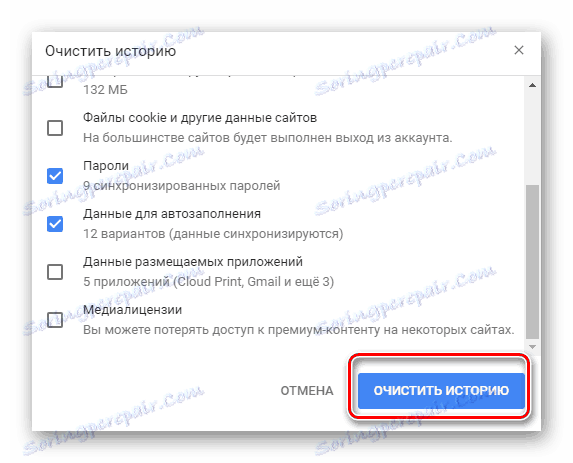
Після цього історія в хром буде видалена.
- У браузері від Яндекс на верхній панелі знайдіть кнопку «Налаштування яндекс.браузер» і клікніть по ній.
- Наведіть курсор миші на пункт «Історія» і виберіть з списку, що розкрився однойменний розділ.
- З правого боку сторінки знайдіть і натисніть кнопку «Очистити історію».
- У контекстному вікні виберіть «Збережені паролі» і «Дані автозаповнення форм», після чого скористайтеся кнопкою «Очистити історію».

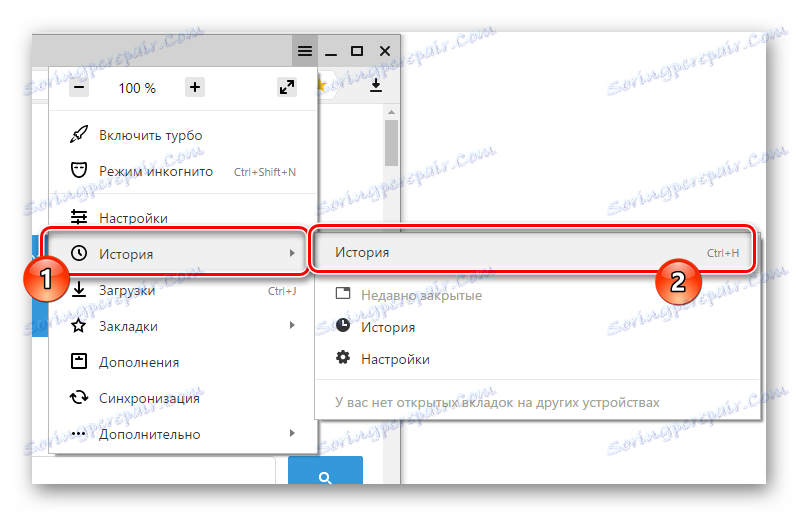
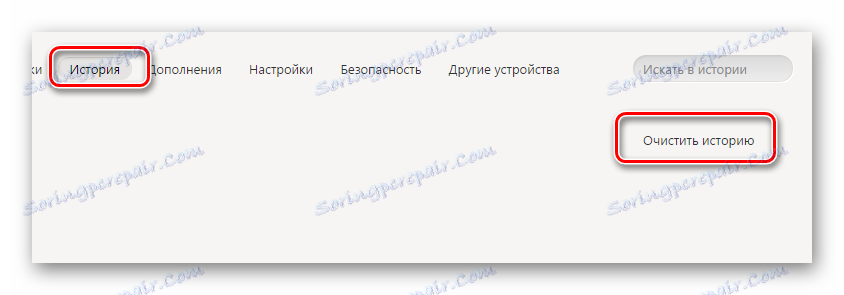
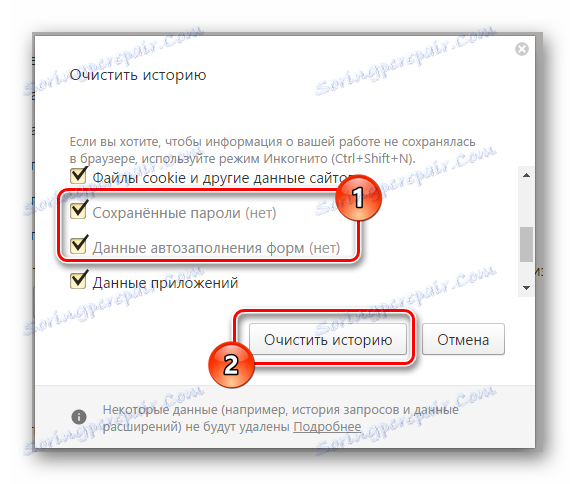
Як видно, історія в яндекс.браузер чиститься так само легко, як і в хром.
- Якщо ви використовуєте оглядач Opera, то вам потрібно розкрити головне меню, клікнувши по відповідній кнопці.
- З представлених пунктів перейдіть до розділу «Історія».
- На наступній сторінці в правому верхньому кутку клацніть на кнопці «Очистити історію ...».
- Встановіть галочки навпроти пунктів «Дані для автозаповнення форм» і «Паролі».
- Далі натисніть кнопку «Очистити історію відвідувань».
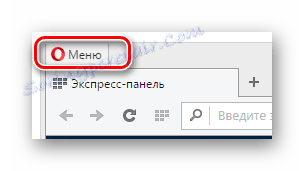
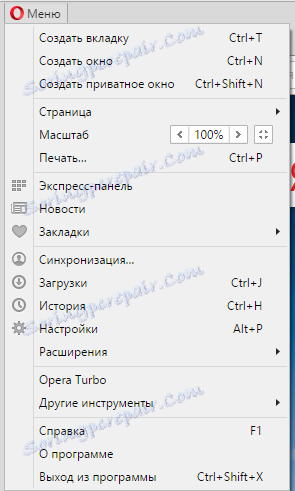
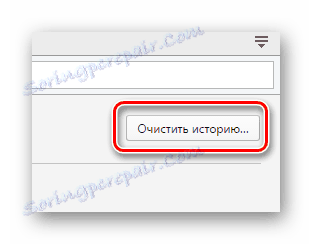

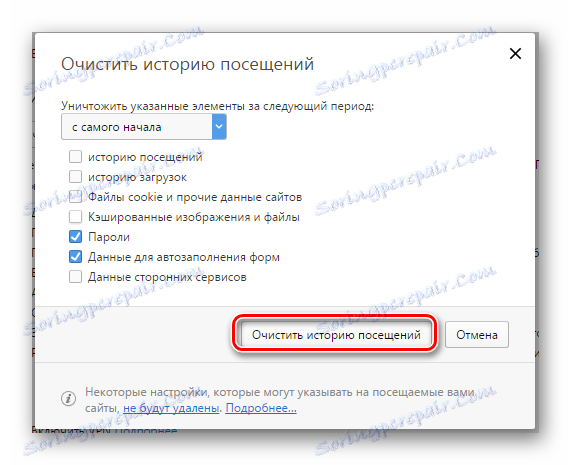
За своїм зовнішнім виглядом Opera досить сильно відрізняється від браузерів на аналогічному движку, так що будьте уважні.
- У браузері Mozilla Firefox, як і в інших браузерах, розкрийте головне меню.
- Серед представлених розділів виберіть «Журнал».
- Через додаткове меню виберіть пункт «Видалити історію ...».
- У новому вікні «Видалення недавньої історії» розкрийте підрозділ «Подробиці», відзначте «Журнал форм і пошуку» і «Активні сеанси», після чого клацніть на кнопці «Видалити зараз».
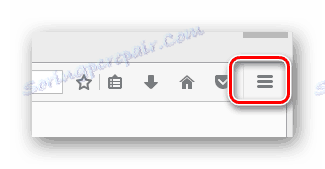
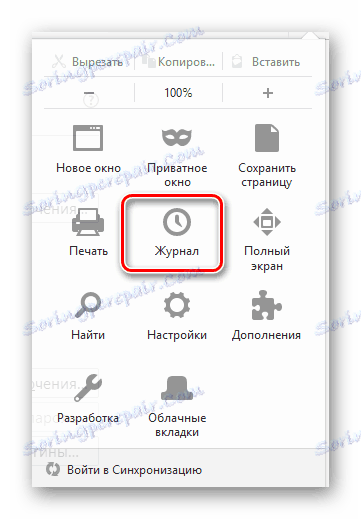
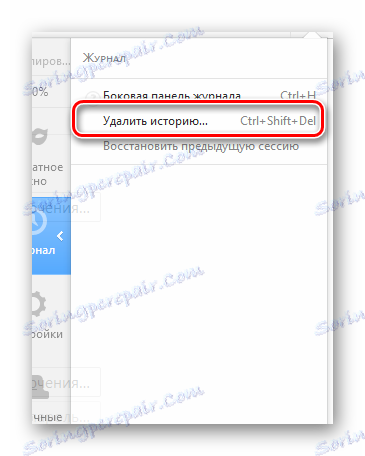

На цьому з очищенням історії в різних браузерах можна закінчити.
Сподіваємося, в процесі виконання рекомендацій у вас не виникло труднощів. Так чи інакше, ми завжди готові вам допомогти. Всього найкращого!
